
我们知道PDF编辑器除了编辑PDF文字,还有很多功能,其中就包括PDF文件标注功能,怎么在PDF编辑器中给PDF加上标注呢?下面一起来了解下吧。
推荐使用工具:转转大师PDF编辑器
步骤1:打开本地PDF文件
首先,使用本地PDF编辑器打开目标PDF文件,接着定位至需要插入标注功能的页面。
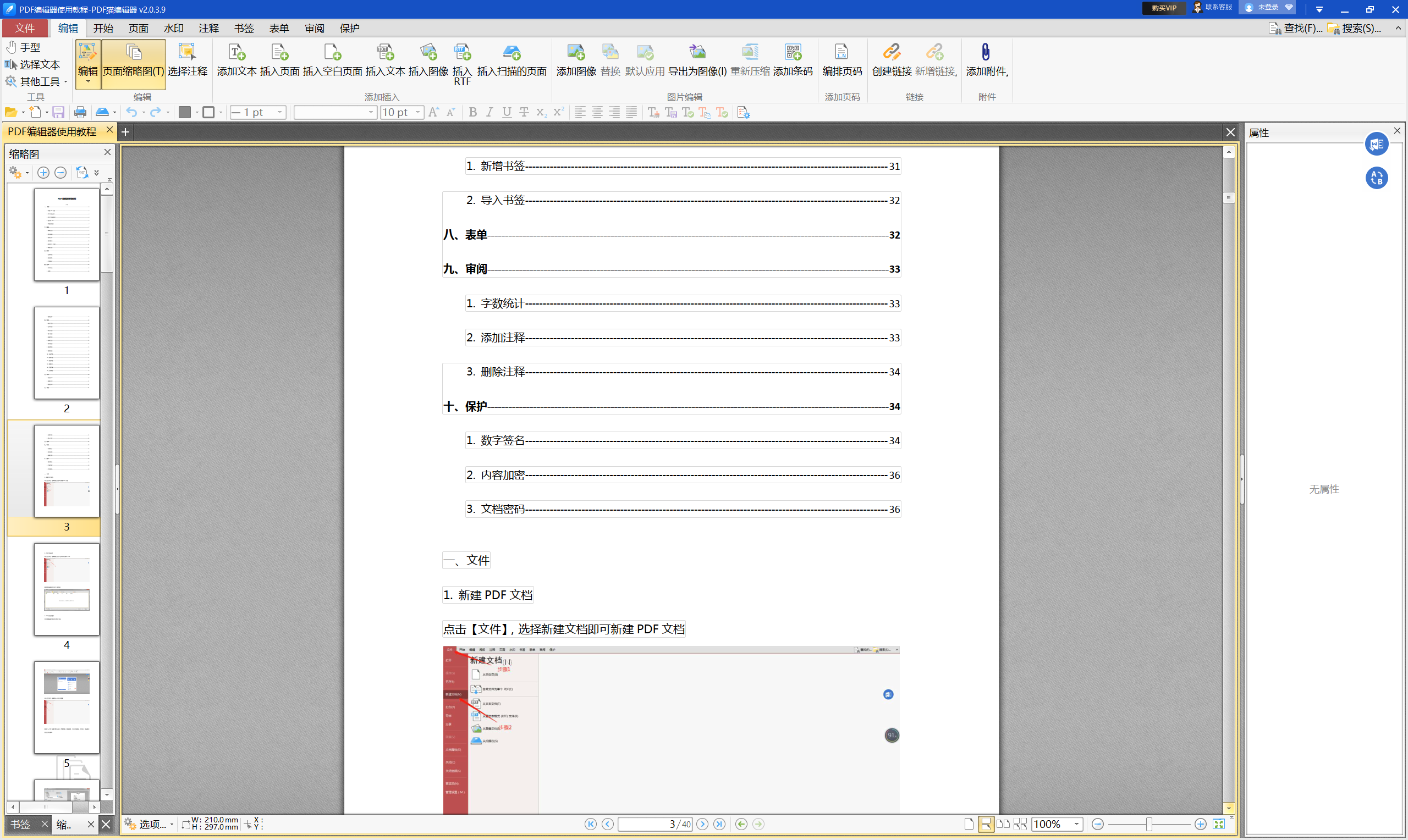
步骤2:找到标注工具功能
接着在顶部功能栏中,选择注释,选择标注功能。
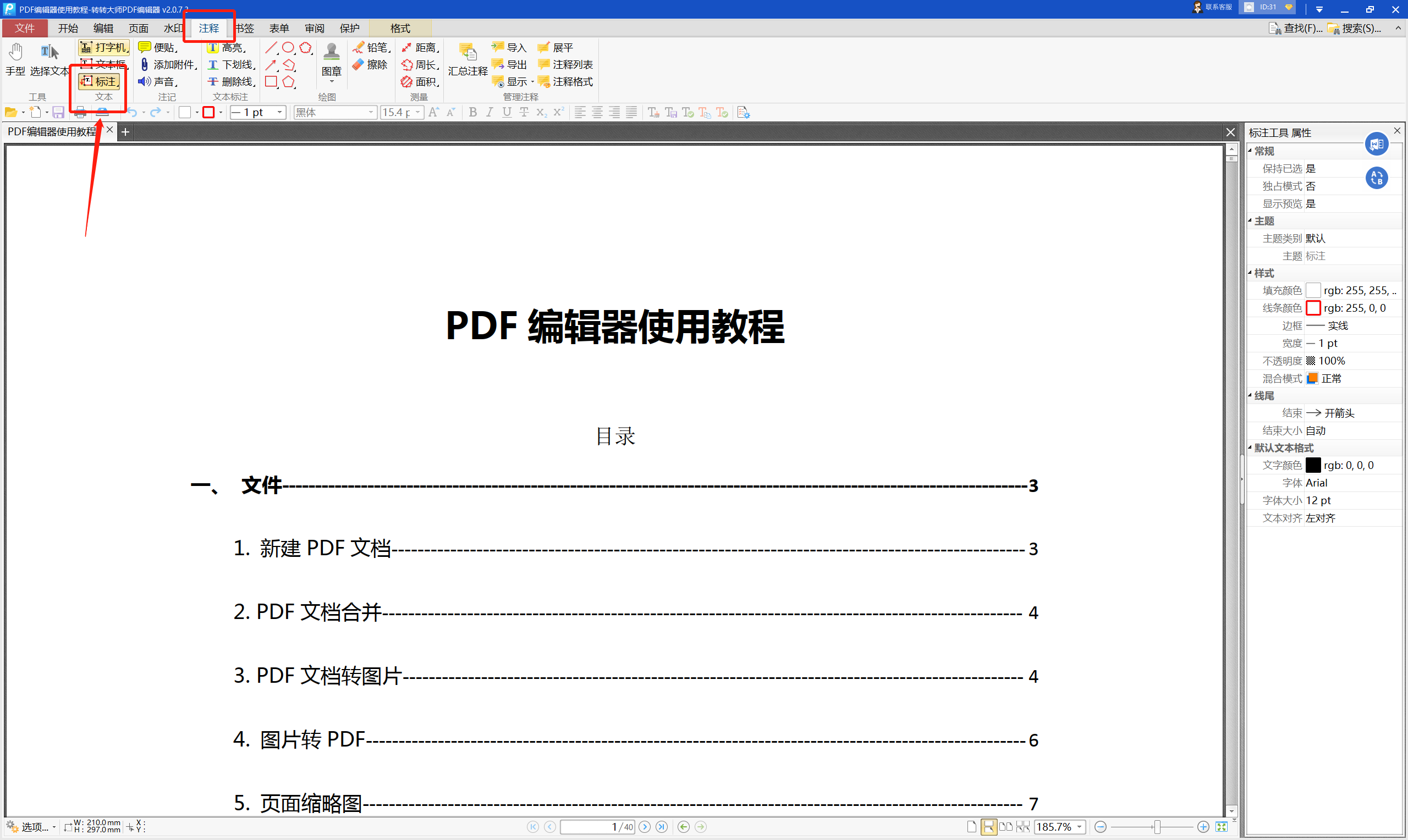
步骤3:设置PDF注释功能
在PDF文档中点击需要添加注释功能位置,接着我们就能看到一个红色带有箭头的PDF注释编辑框,在PDF注释编辑框中输入注释的内容,即可完成PDF注释功能。

总结一下
以上就是在PDF编辑器中添加标注的所有步骤了,像要在PDF文件中添加标注的小伙伴们,赶紧学习起来吧。
相关功能文章推荐:PDF编辑器圆形标注步骤

 PDF编辑
PDF编辑
 观看视频
观看视频 免费下载
免费下载

 PDF编辑技巧
PDF编辑技巧




